Jangan Panik, Ini Cara Mengembalikan Chat WA yang Terhapus Permanen

Smartphone saat ini telah menjadi alat komunikasi yang sangat penting, terutama dengan adanya aplikasi pesan instan seperti WhatsApp (WA).
Selain untuk panggilan telepon dan SMS, WhatsApp memungkinkanmu untuk berkirim pesan teks, melakukan panggilan suara dan video, serta berbagi foto, video, dokumen, dan lokasi secara real-time.
Fitur-fitur ini menjadikan WA sebagai platform komunikasi yang praktis dan mudah digunakan, baik untuk keperluan pribadi maupun profesional.
Dengan kemampuan untuk berkomunikasi lintas negara tanpa biaya tambahan, WhatsApp telah mempermudah interaksi antarindividu di seluruh dunia, menjadikannya salah satu aplikasi yang paling diandalkan di era digital saat ini.
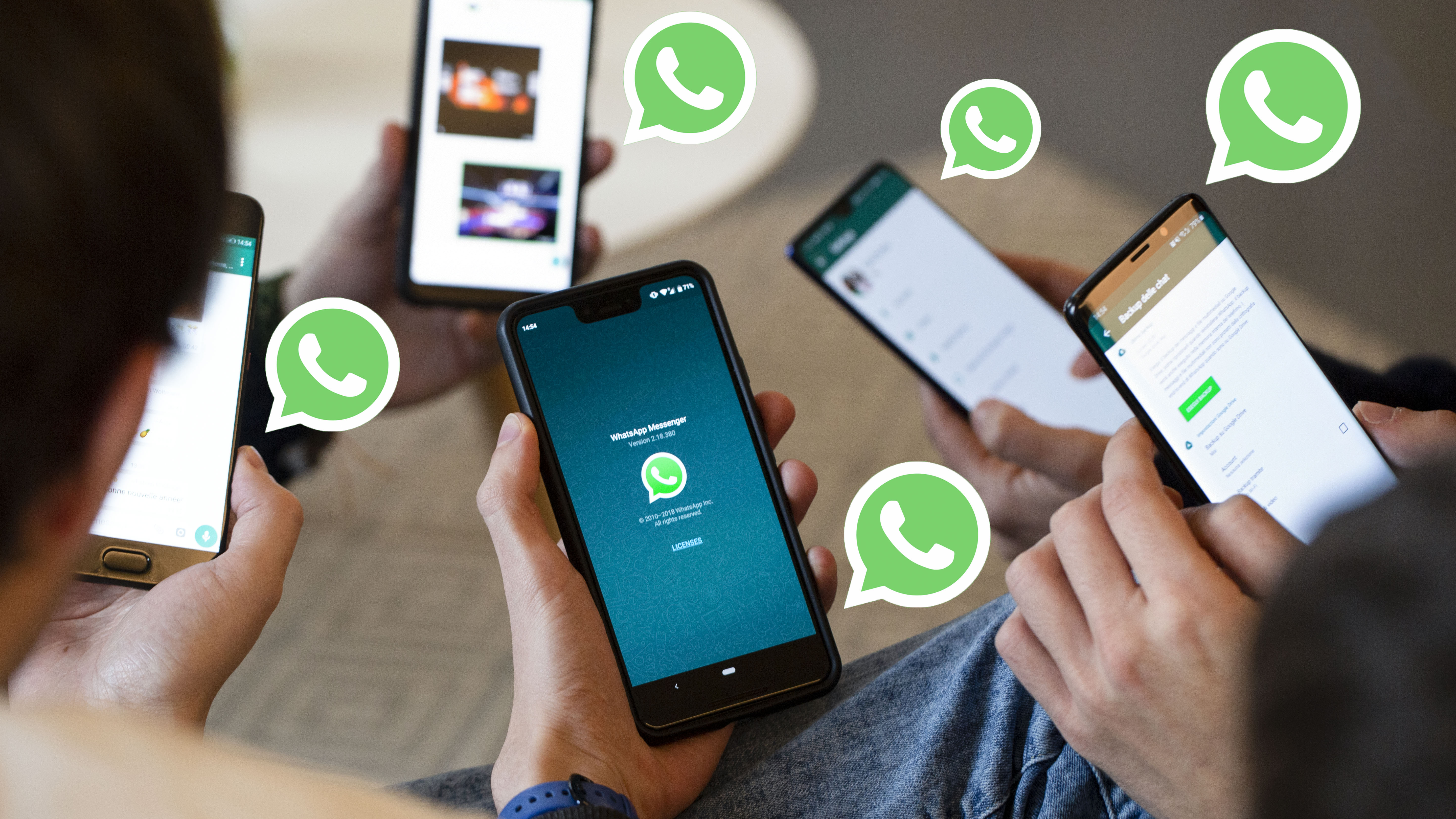
Sangat disayangkan jika pesan penting di WhatsApp tidak sengaja terhapus, karena ini bisa menjadi masalah besar, terutama jika pesan tersebut berisi informasi penting atau percakapan berharga.
Ketika pesan terhapus, tanpa adanya cadangan atau backup, kamu akan kesulitan untuk memulihkan data yang hilang, yang dapat menyebabkan kebingungan atau kehilangan informasi penting terkait pekerjaan, bisnis, atau kehidupan pribadi.
Oleh karena itu, sangat penting untuk secara rutin melakukan backup chat di WhatsApp, baik melalui penyimpanan lokal maupun cloud seperti Google Drive atau iCloud, guna menghindari kehilangan data yang berharga.
Kalau kamu tidak sengaja menghapus chat WA yang penting, kamu masih bisa mengembalikannya, kok! Ini dia cara mengembalikan chat WA yang terhapus.
Baca juga: Cara Praktis Mengunci WhatsApp Agar Aman
Google Drive
Google Drive adalah layanan penyimpanan cloud dari Google yang memungkinkanmu untuk menyimpan berbagai file, termasuk cadangan (backup) chat WhatsApp.
Dengan menggunakan Google Drive, kamu dapat membuat cadangan secara otomatis dan memulihkan chat WhatsApp yang terhapus. Berikut cara menggunakannya:
- Membuat Cadangan di Google Drive:
- Buka WhatsApp, lalu pergi ke "Pengaturan" ("Settings".)
- Pilih "Chat," kemudian "Cadangan Chat" ("Chat Backup".)
- Klik "Cadangkan ke Google Drive" dan pilih frekuensi cadangan (harian, mingguan, atau bulanan).
- Pilih akun Google yang ingin digunakan untuk menyimpan cadangan, lalu klik "Cadangkan."
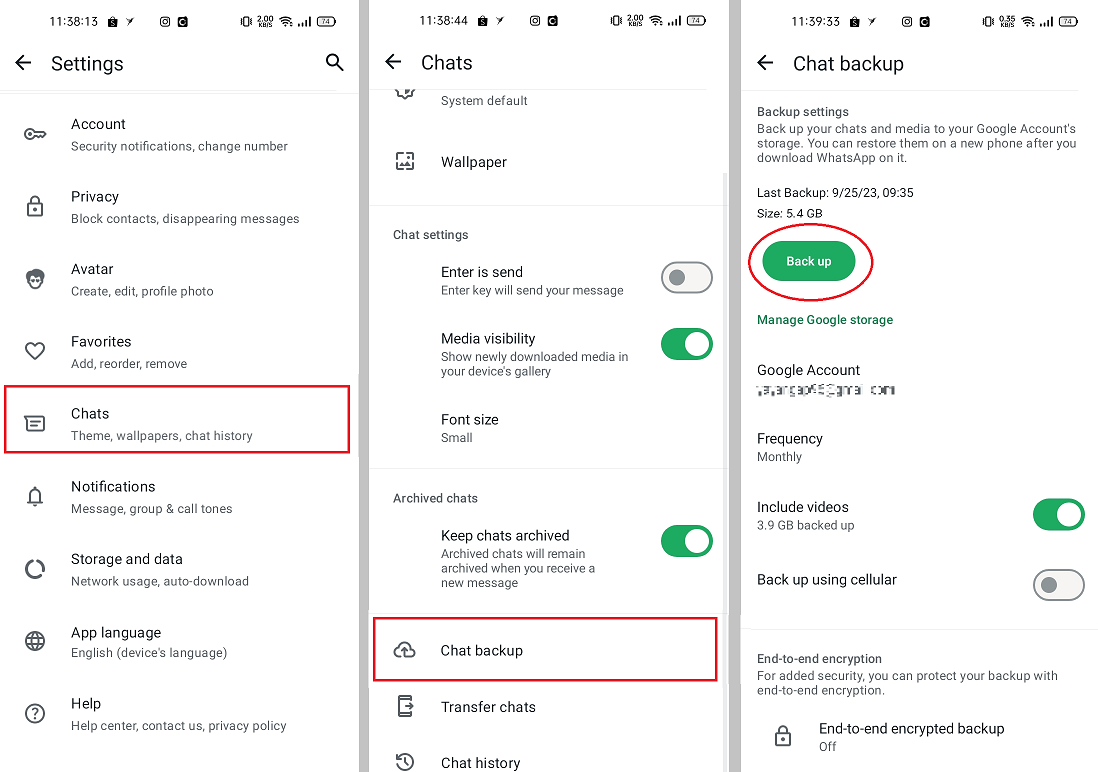
- Mengembalikan Chat yang Terhapus:
- Jika chat terhapus, hapus aplikasi WhatsApp terlebih dahulu, lalu instal ulang dari Play Store.
- Setelah memverifikasi nomor telepon, WhatsApp akan mendeteksi adanya cadangan di Google Drive.
- Klik "Pulihkan" untuk mengembalikan chat dan media dari cadangan yang tersedia.
File Manager
File Manager adalah aplikasi yang memungkinkanmu mengakses dan mengelola file yang tersimpan di perangkat Android, termasuk cadangan lokal dari WhatsApp.
Dengan menggunakan File Manager, Jagoans bisa memulihkan chat WhatsApp yang terhapus, selama backup lokal telah dibuat secara otomatis oleh WhatsApp setiap hari. Berikut cara menggunakannya:
- Mencari Cadangan di File Manager:
- Buka "File Manager" di perangkat.
- Masuk ke folder "WhatsApp" > "Databases". Di sini, terdapat beberapa file backup dengan format nama seperti "msgstore-YYYY-MM-DD.1.db.crypt12".
- File terbaru biasanya adalah cadangan paling baru, tetapi kamu bisa memilih tanggal yang ingin dipulihkan.
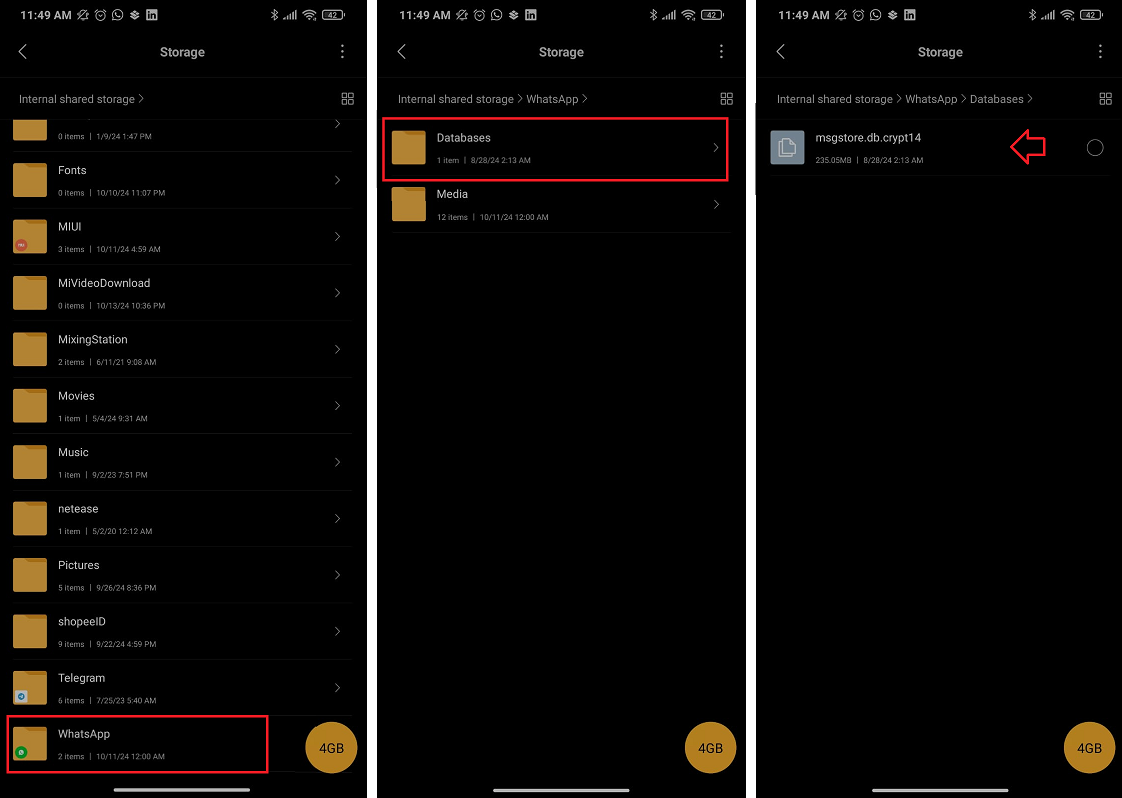
- Mengganti Nama File:
- Untuk memulihkan chat, ganti nama file cadangan yang ingin digunakan menjadi "msgstore.db.crypt12". Ini akan memberi tahu WhatsApp bahwa file ini adalah cadangan yang ingin dipulihkan.
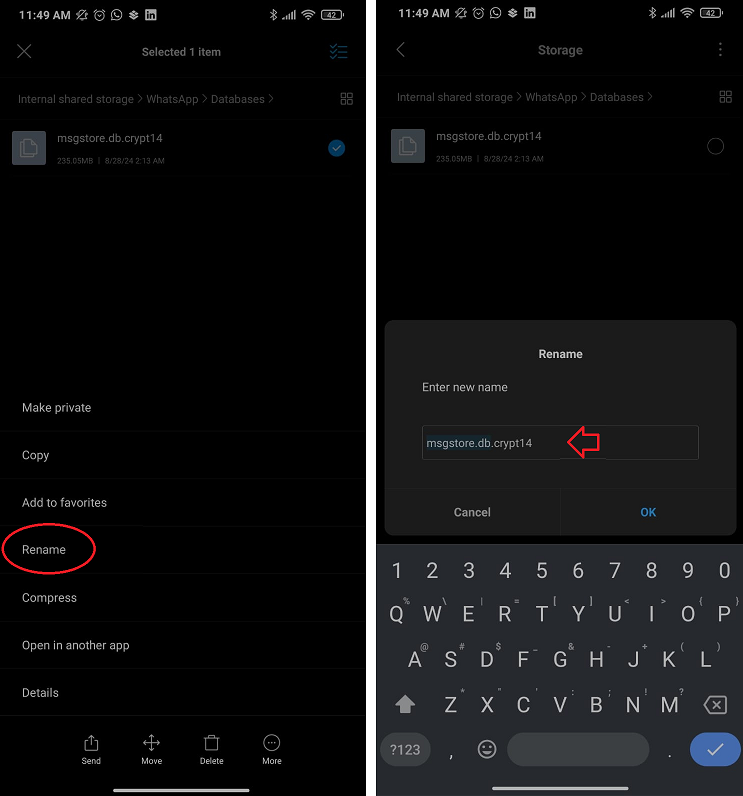
- Instal Ulang WhatsApp:
- Hapus aplikasi WhatsApp dan instal ulang dari Play Store.
- Setelah memverifikasi nomor telepon, WhatsApp akan mencari cadangan di penyimpanan lokal.
- Klik "Pulihkan" untuk mengembalikan chat dari file backup yang sudah kamu ganti namanya tadi.
iCloud
iCloud adalah layanan penyimpanan cloud dari Apple yang memungkinkan pengguna iPhone untuk menyimpan berbagai data, termasuk cadangan (backup) chat WhatsApp.
Dengan iCloud, kamu dapat dengan mudah memulihkan chat WhatsApp yang terhapus, asalkan kamu telah mengaktifkan fitur backup sebelumnya. Berikut cara menggunakannya:
- Membuat Cadangan di iCloud
- Buka aplikasi WhatsApp, pilih "Chat", lalu pilih "Cadangan Chat". ("Backup Chat".)
- Tekan "Cadangkan Sekarang" ("Backup Now") untuk membuat cadangan manual, atau aktifkan "Cadangan Otomatis" ("Auto Backup") untuk pencadangan rutin.
- Pastikan iCloud Drive diaktifkan di pengaturan iPhone, caranya masuk ke "Pengaturan" ("Settings") > [Nama Kamu] > "iCloud", dan pastikan "iCloud Drive" serta "WhatsApp" diaktifkan.
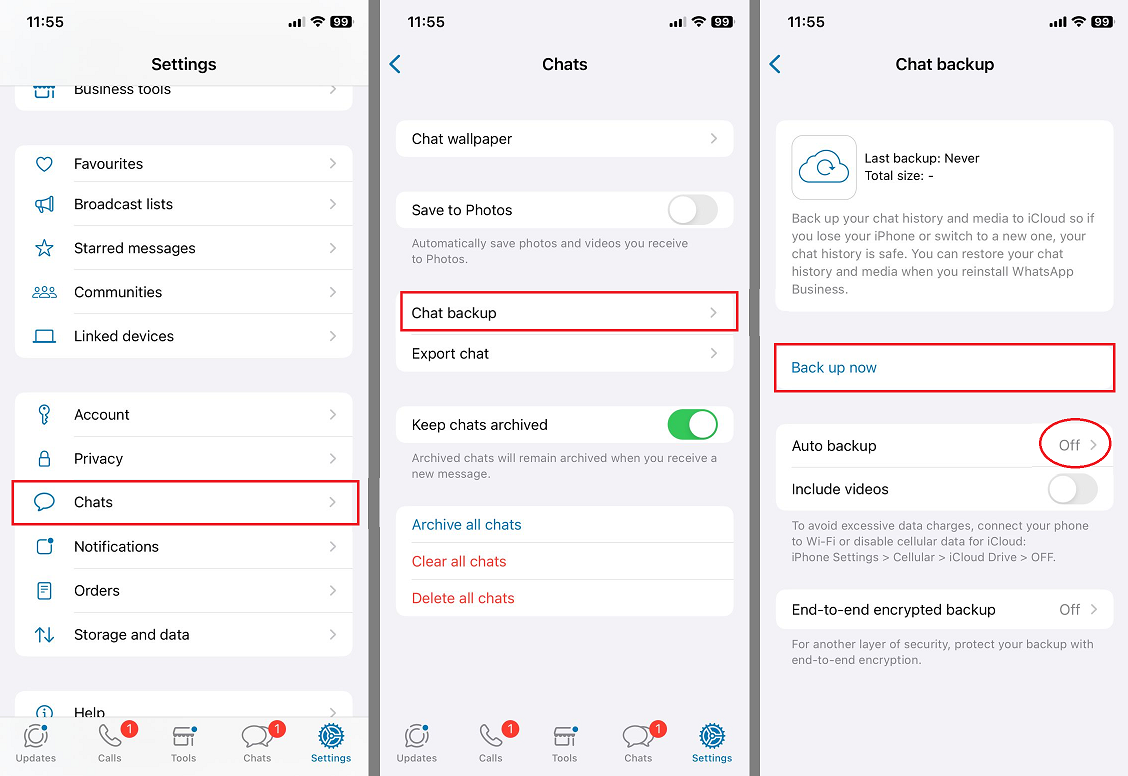
- Mengembalikan Chat yang Terhapus:
- Hapus WhatsApp dari iPhone, lalu instal ulang dari App Store.
- Setelah memverifikasi nomor telepon, WhatsApp akan mendeteksi adanya cadangan di iCloud.
- Klik "Pulihkan Riwayat Chat" untuk mengembalikan chat WA dan media dari cadangan iCloud yang tersedia.
Cara Menggunakan WhatsApp dengan Efektif
Menggunakan WhatsApp secara efektif bisa membantu menghemat ruang penyimpanan, menjaga performa aplikasi tetap cepat, dan memastikan data penting aman.
Salah satu langkah utama adalah mengelola pengunduhan media dengan menonaktifkan fitur unduh otomatis untuk foto, video, dan dokumen. Dengan begitu, kamu bisa memilih file mana yang ingin diunduh dan disimpan.
Selain itu, penting untuk secara berkala membersihkan media yang tidak diperlukan dari chat atau grup tanpa menghapus obrolan.
Fitur "Kelola Penyimpanan" di WhatsApp juga sangat berguna untuk melihat chat mana yang memakan ruang paling banyak dan menghapus file yang tidak penting.
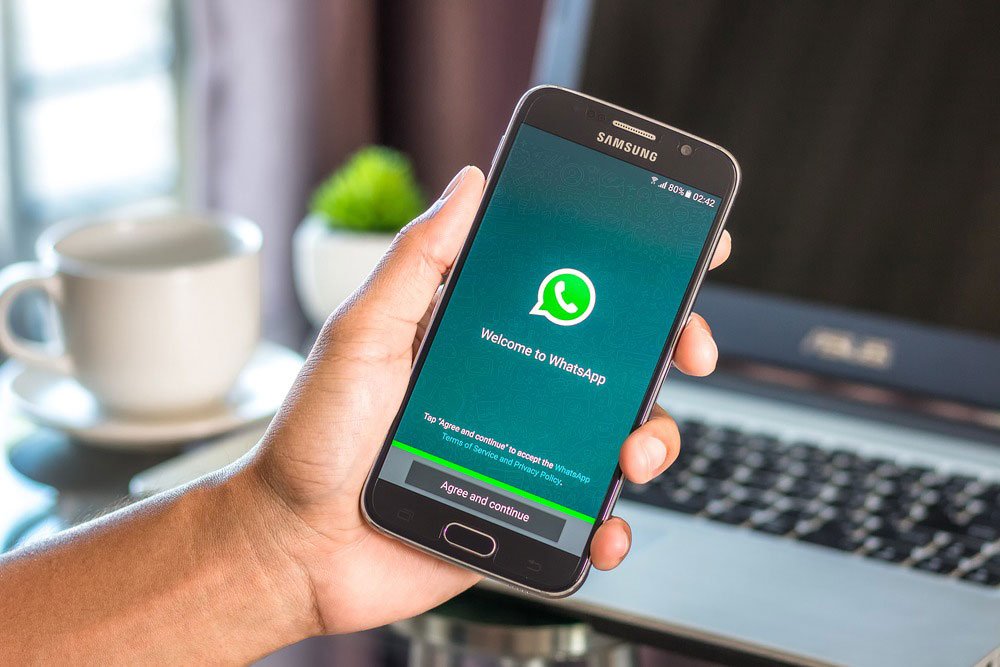
Pengaturan backup juga perlu diperhatikan, di mana kamu bisa membatasi frekuensi backup atau hanya melakukan backup chat tanpa media untuk menghemat ruang di Google Drive atau iCloud.
Arsipkan chat yang tidak terlalu penting untuk menjaga tampilan aplikasi tetap rapi tanpa menghapus data sepenuhnya, atau hapus chat yang sudah tidak dibutuhkan.
Selain itu, penggunaan WhatsApp Web atau Desktop bisa membantu mengurangi beban penyimpanan di ponsel karena media yang diterima di versi desktop tidak langsung tersimpan di perangkat.
Dengan langkah-langkah ini, kamu bisa memaksimalkan penggunaan WhatsApp tanpa harus khawatir memori cepat penuh atau data penting hilang.
Baca juga: Cara Bikin Stiker WhatsApp Sendiri di iPhone, Makin Gampang!
Kesimpulan
Mengembalikan chat WA yang terhapus sebenarnya bisa dilakukan dengan mudah jika kamu telah melakukan cadangan secara rutin.
Metode yang paling umum adalah menggunakan layanan cloud seperti Google Drive untuk Android dan iCloud untuk iPhone, atau menggunakan cadangan lokal melalui File Manager pada Android.
Penting bagi Jagoans untuk memastikan bahwa cadangan otomatis diaktifkan dan penyimpanan cloud memiliki cukup ruang.
Dengan langkah-langkah yang tepat, chat yang terhapus dapat dipulihkan tanpa kesulitan, sehingga mencegah kehilangan data penting yang mungkin terjadi secara tidak sengaja.
Lagi cari HP yang cocok buat keperluan sehari-hari, terutama untuk WhatsApp-an? Di Jagofon, kamu bisa dapetin HP dengan performa terbaik! Setiap HP yang dijual di sini asli dan original, plus sudah terdaftar di Bea Cukai.
Jagofon juga memastikan semua HP yang dijual punya kualitas baterai yang awet, jadi kamu bisa WhatsApp-an sepuasnya tanpa takut kehabisan daya.
Dengan banyaknya promo menarik, belanja di Jagofon jadi lebih hemat. Yuk, temukan HP terbaik untuk kebutuhan WhatsApp-mu di Jagofon sekarang!



